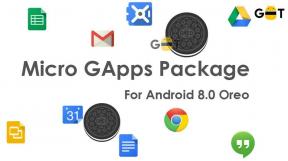قم بإزالة حساب Google أو ByPass FRP lock على Ulefone Power 5S
تثبيت Rom Rom / / August 05, 2021
حسنًا ، أنت تستخدم حاليًا جهاز Ulefone Power 5S من Ulefone. حسنًا ، Ulefone Power 5S هو بالفعل جهاز رائع لمن يبحثون عن شيء بميزانية محدودة. على أي حال ، ليس هناك من ينكر حقيقة أن Android هو واحد من أكثر أنظمة التشغيل شعبية وأحد أفضل أنظمة التشغيل لأجهزة Android. ولكن هناك أوقات لا تسير فيها الأمور بشكل جيد مع Android. حسنًا ، يبدو أنك أجريت إعادة ضبط بيانات المصنع على Ulefone Power 5S.
أنت الآن تواجه مشكلة قفل FRP بعد إجراء إعادة ضبط بيانات المصنع. ألا تقلق لأن هذا أمر شائع ويمكن تجاوزه؟ من المثير للدهشة أن الكثير من الأشخاص يجدون صعوبة كبيرة في تجاوز قفل FRP هذا. في الواقع ، هذا ليس بالأمر الصعب على الإطلاق. كل ما عليك فعله هو اتباع جميع الخطوات بعناية لتجاوز قفل FRP على Ulefone Power 5S. الآن ، دعونا أولاً نلقي نظرة على ما هو FRP. هل ينبغي لنا؟

جدول المحتويات
-
1 ما هو قفل FRP؟
- 1.1 المتطلبات الأساسية:
-
2 إرشادات حول ByPass FRP Lock على Ulefone Power 5S
- 2.1 فيديو تعليمي:
- 3 مواصفات Ulefone Power 5S:
ما هو قفل FRP؟
FRP تعني حماية إعادة ضبط المصنع ، وهو إجراء أمني تتخذه Google لجميع الأجهزة التي تعمل على إصدارات Android الجديدة. تم تقديمه لأول مرة مع Android 5.1 Lollipop. يتم تنشيط هذه الميزة بمجرد أن تقوم بإعداد حساب Google على جهاز Android الخاص بك. بمجرد التفعيل ، سيمنع هذا المستخدم من استخدام الهاتف حتى يُدخل المستخدم بيانات اعتماد حساب Google القديمة.
ونظرًا لأن لديك Ulefone Power 5S مستعمل ، فأنت لا تعرف بيانات اعتماد حساب Google القديمة. أو ربما تكون قد نسيت بيانات اعتماد حساب Google القديم. مهما كانت الحالة ، فالشيء هو أنك تريد تجاوز قفل FRP على Ulefone Power 5S وتريد القيام بذلك بسرعة. حق؟ حسنًا ، دعنا نلقي نظرة على المتطلبات الأساسية لتجاوز قفل FRP على Ulefone Power 5S. هل ينبغي لنا؟
المتطلبات الأساسية:
- يرجى ملاحظة أن هذا الدليل سيكون فقط مع Ulefone Power 5S.
- يجب أن تكون قد قمت بتنزيلها وتثبيتها أداة SP Flash على جهاز الكمبيوتر الخاص بك.
- ملف مبعثر: تنزيل ذاكرة ROM مخصصة لـ Ulefone Power 5S
- لا تنسى تنزيل برامج تشغيل VCOM وتثبيتها على جهاز الكمبيوتر الخاص بك.
- سيكون عليك تنزيل وتثبيت ملف برامج تشغيل Ulefone USB على جهاز الكمبيوتر الخاص بك.
- تأكد من أن لديك 60٪ من الشحنة المتبقية على Ulefone Power 5S.
- بمجرد حصولك على المتطلبات الأساسية المذكورة أعلاه ، قم بإزالة قفل FRP على Ulefone Power 5S باستخدام أداة SP Flash: يمكنك متابعة التعليمات.
لن تكون GetDroidTips مسؤولة عن أي أضرار داخلية / خارجية للجهاز قد تحدث أثناء / بعد اتباع هذا الدليل.
إرشادات حول ByPass FRP Lock على Ulefone Power 5S
اتبع هذه التعليمات بعناية لإزالة قفل FRP على Ulefone Power 5S باستخدام أداة SP Flash:

فيديو تعليمي:
يمكنك أيضًا إلقاء نظرة على دليل الفيديو الخاص بنا لإزالة قفل FRP على Ulefone Power 5S.
هذا كل ما في الأمر يا رفاق ، كان هذا رأينا حول كيفية إزالة حساب Google أو قفل ByPass FRP على Ulefone Power 5S نأمل أن تكون قد وجدت هذا المنشور مفيدًا. فقط في حالة وجودك في مكان ما بين الخطوات أو كان لديك أي أسئلة تتعلق بالموضوع. بعد ذلك ، لا تتردد في تركها في قسم التعليقات في الأسفل.
مواصفات Ulefone Power 5S:
بالحديث عن المواصفات ، يتميز Ulefone Power 5S بشاشة IPS مقاس 6 بوصات بدقة شاشة 1080 × 2160 بكسل. إنه مدعوم من MediaTek Helio P23 MT6763V ، معالج 64 بت إلى جانب 4 جيجابايت من ذاكرة الوصول العشوائي. يحزم الهاتف ذاكرة داخلية 64 جيجا مع دعم تخزين قابل للتوسيع لـ 256 جيجا عبر بطاقة microSD. تأتي الكاميرا في Ulefone Power 5S بكاميرا خلفية مزدوجة بدقة 21 ميجابكسل + 5 ميجابكسل مع فلاش ثنائي LED مزدوج وكاميرا أمامية بدقة 8 ميجابكسل + 5 ميجابكسل للصور الذاتية. إنه مدعوم ببطارية ليثيوم بوليمر غير قابلة للإزالة تبلغ 13000 مللي أمبير في الساعة. يحتوي Ulefone Power 5S أيضًا على مستشعر بصمات الأصابع.
أنا كاتب محتوى تقني ومدون بدوام كامل. نظرًا لأنني أحب Android وجهاز Google ، فقد بدأت حياتي المهنية في الكتابة لنظام التشغيل Android OS وميزاته. قادني هذا لبدء "GetDroidTips". لقد أكملت ماجستير إدارة الأعمال في جامعة مانجالور ، كارناتاكا.